
Contenu
- Désactiver LTE jusqu’à ce qu’il soit nécessaire
- Désactiver les fonctionnalités jusqu'au besoin
- Tweak Paramètres d'affichage de l'écran
- Services de localisation limite
- Widgets et applications
- Batterie étendue
Le Samsung Galaxy S3 souffre du même problème que la plupart des téléphones intelligents Android: une faible durée de vie de la batterie. Dans nos revues, nous avons constaté une autonomie plus courte de la batterie «toute la journée». Parmi les coupables les plus probables, citons le grand écran 5.3 ″, une connexion de données LTE et d’autres fonctionnalités sans fil telles que NFC, Wi-Fi et Bluetooth.
Les utilisateurs peuvent prolonger la durée de vie de la batterie du Samsung Galaxy S3 avec certains ajustements de paramètres, des applications utiles et la batterie longue appropriée, que certains considèrent comme un accessoire essentiel du Galaxy S3.
Avant de commencer, vérifiez l’écran de vie de la batterie du téléphone dans Réglages. Appuyez sur Batterie et l’écran indique la durée de fonctionnement du téléphone. Il indique également le pourcentage de la batterie restante. Enfin, il donne le pourcentage de consommation de la batterie de chaque application.

L'utilisation de ces informations peut vous aider à évaluer l'efficacité des modifications et des applications.
Désactiver LTE jusqu’à ce qu’il soit nécessaire
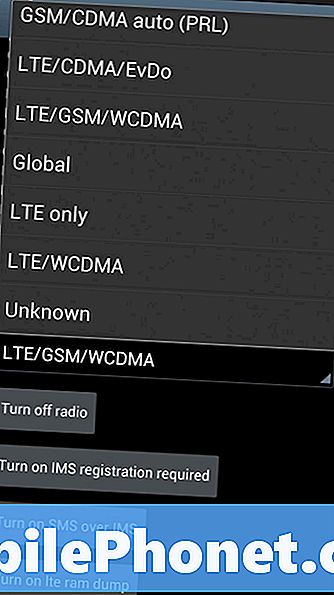
Les opérateurs américains ont désactivé l'option permettant d'éteindre la radio LTE dans l'application Paramètres. Un contournement signifie faire quelques piratages simples que l’utilisateur peut trouver en ligne. En voici une pour la version AT & T du Galaxy S3 sur le forum des développeurs XDA. La version de Verizon piratée de Droid Life semble également fonctionner.
Désactiver les fonctionnalités jusqu'au besoin
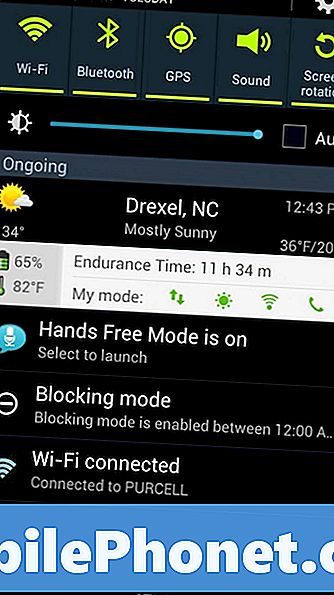
Heureusement, les opérateurs de téléphonie mobile n’ont pas menotté les utilisateurs en limitant l’accès aux paramètres ON / OFF des autres radios. Accédez à ces boutons de réglage en faisant glisser votre doigt depuis le haut de l'écran (voir ci-dessus). Désactivez les technologies Wi-Fi, Bluetooth, GPS, etc. Appuyez sur le bouton d'économie d'énergie, qui limite la consommation d'énergie du processeur, la consommation d'énergie de l'écran, l'arrière-plan de l'écran et le retour haptique. L'arrière-plan de l'écran utilise l'alimentation pour l'écran de mouvement et les commentaires haptiques font vibrer le téléphone lorsque l'utilisateur appuie sur des boutons. Tournez les fonctionnalités de la même manière.
NFC et S-Beam peuvent être désactivés à partir de certains paramètres. Ouvrez le Réglages app et appuyez sur Plus de réglages. Assurez-vous d’éteindre NFC et S Beam à partir du Transfert de fichiers / données section.
Tweak Paramètres d'affichage de l'écran
Aller à Réglages et Afficher. Affichez une image d’écran d’accueil qui n’utilise pas beaucoup de couleurs. Tout noir économisera le plus. N’utilisez certainement pas un fond de mouvement: celui qui vole le plus de puissance de la batterie.
Deuxièmement, éteignez le Voyants LED. Ils peuvent être utiles, mais quand ils sont désespérés, éteignez-les.
Sous Luminosité, définissez la luminosité automatique pour permettre au téléphone de passer à un affichage plus lumineux en cas de besoin. Ou éteignez-le et faites-le glisser complètement pour économiser la batterie.
Choisissez le délai d'attente de l'écran et utilisez le temps le plus bas possible. Nous recommandons 1 minute ou 30 secondes pour économiser le plus d'énergie. 15 secondes sont gênantes car l’écran s’éteint trop vite.
Services de localisation limite
Autorisez uniquement les applications nécessitant des services de localisation à utiliser le GPS du téléphone. Cela est généralement défini dans les applications elles-mêmes.
Widgets et applications
Tout d'abord, limitez le nombre de widgets sur l'écran d'accueil Android. Cela aide à réduire la consommation de la batterie. Cependant, quelques widgets utiles peuvent également contribuer à la conservation de la batterie.
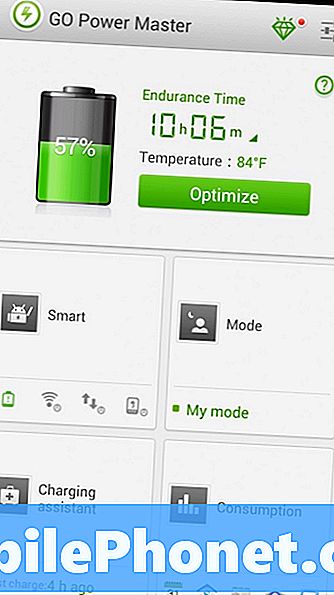
L'application et le widget Go Power Master aident l'utilisateur à gérer l'alimentation. L'application gratuite offre un certain nombre de modes auxquels les utilisateurs peuvent accéder rapidement. Configurez un mode personnalisé à inclure dans le groupe. Placez le widget sur l'écran d'accueil pour passer rapidement d'un mode à l'autre en fonction des besoins. Il inclut également un paramètre permettant de placer un pourcentage de batterie restante dans la zone d’état du téléphone située en haut. Voir l'indicateur en haut à gauche de la capture d'écran ci-dessus.
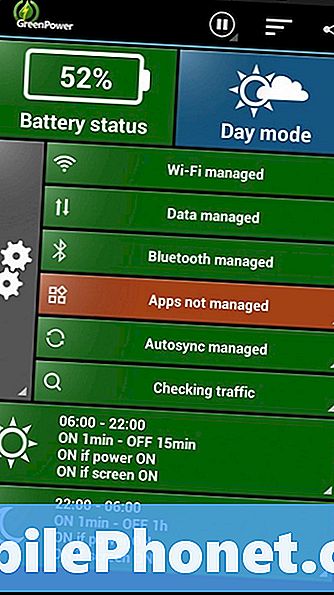
Une autre application appelée GreenPower Premium (2,90 USD) fonctionnera avec tous les paramètres utilisateur du Samsung Galaxy S3 liés à l’alimentation et les activera ou les désactivera en fonction de la situation ou de l’heure. Il modifie les paramètres en fonction de l'heure, des lieux, du type d'appel de la personne utilisant le téléphone et de l'heure de fin de l'appel. La version premium ajoute plus de fonctionnalités qui permettent aux utilisateurs de gagner plus de temps de la batterie. Cela peut ajouter environ 20% ou plus à la batterie d'un utilisateur en une journée d'utilisation.
Batterie étendue
Pour maintenir le Samsung Galaxy S3 fin, la société y a mis une batterie peu puissante. Samsung proposera bientôt une batterie longue durée. D'autres entreprises les proposent maintenant. Dans nos tests, la plupart d’entre eux ont au moins doublé la durée de vie de la batterie du téléphone.

Nous avons testé quelques batteries et recommandé la batterie étendue Mugen à ceux qui veulent une batterie longue durée et qui ont encore besoin de la technologie NFC. La batterie Hyperion fonctionne mieux lorsque l’utilisateur n’a pas besoin de la technologie NFC et souhaite économiser de l’argent; il ne coûte que 20 $ alors que la batterie Mugen coûte près de 90 $.


